Panduan Pengguna Pages untuk Mac
- Selamat Datang
- Baharu dalam Pages 14.2
-
- Gunakan iCloud Drive dengan Pages
- Eksport ke Word, PDF, atau format fail lain
- Buka buku iBooks Author dalam Pages
- Kurangkan saiz fail dokumen
- Simpan dokumen besar sebagai fail pakej
- Pulihkan versi lebih awal dokumen
- Alihkan dokumen
- Padam dokumen
- Kunci dokumen
- Lindungi dokumen dengan kata laluan
- Cipta dan uruskan templat tersuai
- Hak Cipta

Tukar garis grid dan warna jadual dalam Pages pada Mac
Anda boleh menukar rupa jadual dengan menukar garis kasarnya, menunjukkan atau menyembunyikan garis grid, menambah jidar dan warna ke sel dan menggunakan warna baris alternatif.
Tukar garis kasar dan garis grid jadual
Klik jadual, kemudian dalam bar sisi Format
 , klik tab Jadual.
, klik tab Jadual.Lakukan mana-mana daripada berikut:
Tukar garis kasar: Dalam bahagian Garis Kasar pada bar sisi, gunakan kawalan untuk menukar jenis, ketebalan dan warna garis.
Tukar garis grid: Dalam bahagian Garis Grid pada bar sisi, klik butang untuk menunjukkan atau menyembunyikan garis grid daripada isi jadual, daripada baris dan lajur pengepala dan daripada baris pengaki.
Tukar jidar dan latar belakang sel jadual
Anda boleh menukar jidar dan latar belakang sebarang pilihan sel jadual.
Pilih sel yang anda mahu tukar.
Untuk menukar semua sel dalam jadual, pilih jadual.
Dalam bar sisi Format
 , klik tab Sel.
, klik tab Sel.Lakukan mana-mana daripada berikut:
Tukar jidar sel: Dalam bahagian Jidar pada bar sisi, klik butang tataletak jidar di bawah Jidar untuk pilih jidar yang anda mahu format. Klik menu timbul Gaya Jidar, kemudian pilih gaya jidar. Atau guna kawalan di bawah menu untuk tentukan gaya anda.
Petua: Untuk memilih berbilang jidar, klik butang tataletak jidar, kemudian Command-klik jidar tambahan.
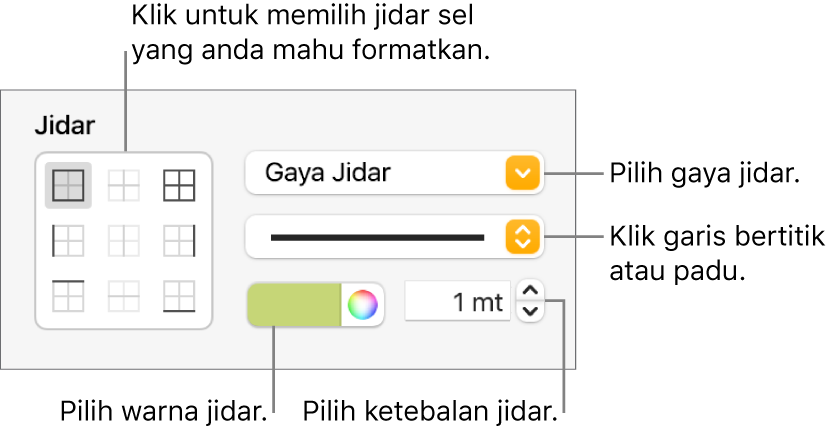
Tukar latar belakang: Dalam bahagian Isian pada bar sisi, klik perigi warna, kemudian pilih pilihan isian. Lihat Isikan bentuk dan kotak teks dengan warna atau imej.
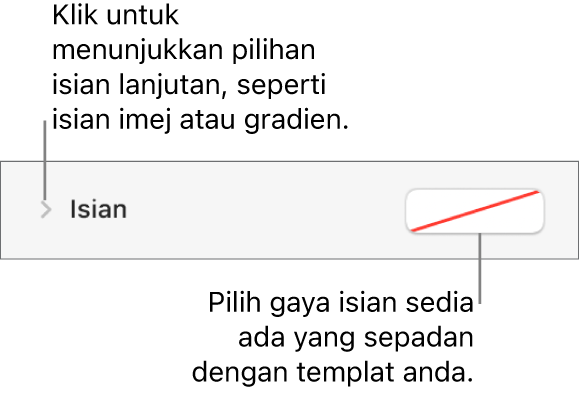
Anda juga boleh mencipta peraturan untuk menukar rupa sel secara automatik apabila nilai dalam sel memenuhi syarat tertentu. Lihat Serlahkan sel secara bersyarat.
Selang selikan warna baris jadual
Klik jadual untuk memilihnya, kemudian dalam bar sisi Format
 , klik tab Jadual.
, klik tab Jadual.Dalam bar sisi, pilih kotak semak Warna Baris Selang Seli, kemudian klik perigi warna untuk memilih warna.
Baris warna tidak berselang seli untuk lajur pengepala. Lajur pengepala mempunyai penampilannya sendiri berdasarkan pada gaya jadual yang anda pilih.